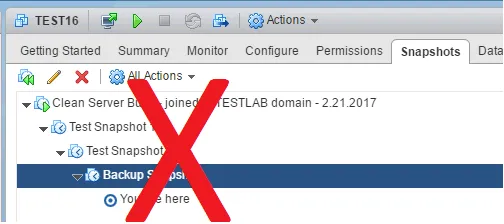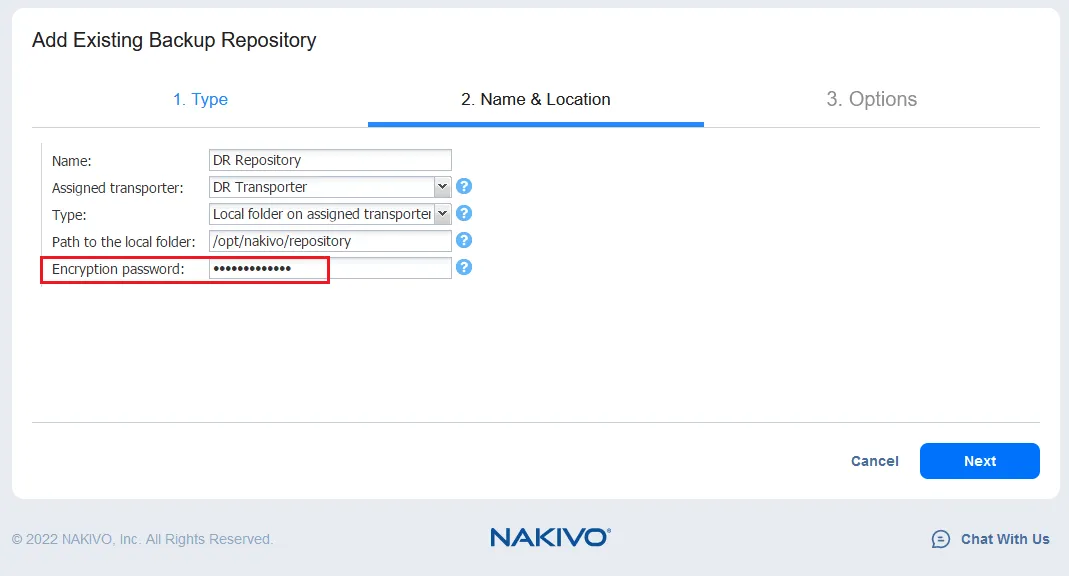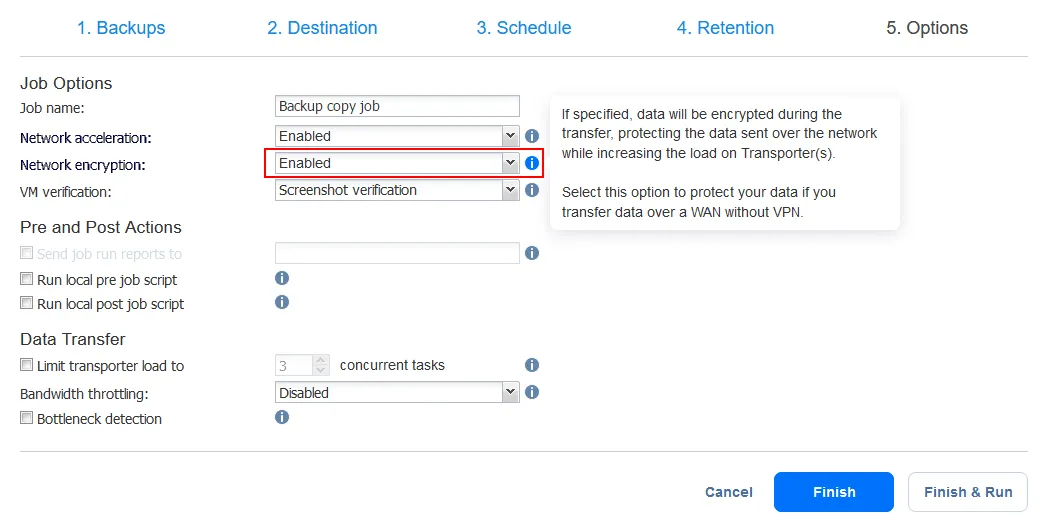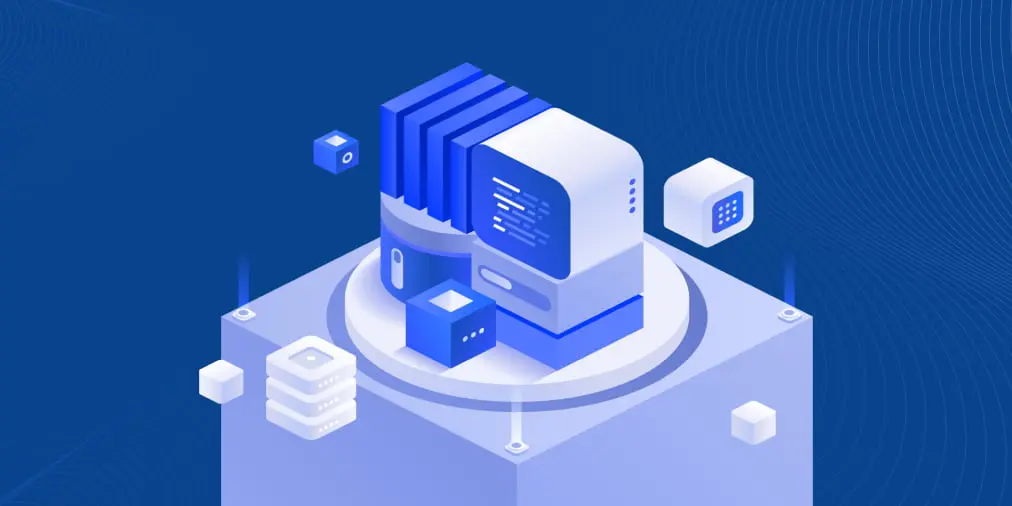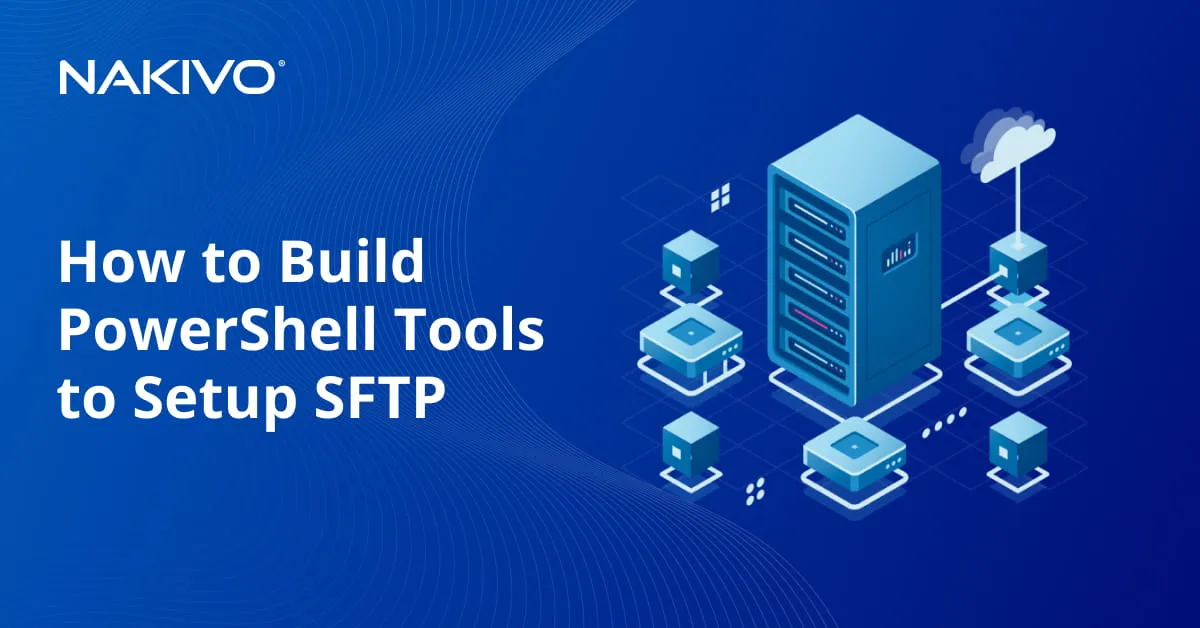Cómo hacer backup de VMware VMs: The Definitive Guide
Los backups son una parte crítica de cualquier infraestructura virtual VMware. Hoy en día se espera que las máquinas críticas para la misión y el negocio funcionen 24 horas al día, 7 días a la semana. Esto sitúa a los backups en el centro de cualquier estrategia de protección de datos para garantizar el acceso a los mismos y la disponibilidad del sistema.
Cuando piense en hacer backups de entornos virtuales de VMware, ¿cuáles son algunos de los métodos y prácticas recomendadas para asegurarse de obtener backups eficaces y eficientes que puedan utilizarse para la recuperación en caso de fallo de la infraestructura, un desastre natural o una infección por malware? Sigue leyendo sobre los principales métodos para hacer backup de VMware y las prácticas recomendadas.
Cómo hacer backup de la infraestructura VMware: 3 Métodos
A la hora de hacer backups de máquinas virtuales, hay que tener en cuenta ciertos retos. Estos retos están relacionados con el principio de funcionamiento de las máquinas virtuales y el mantenimiento de las ventajas de la virtualización.
Desde la perspectiva del usuario, las máquinas virtuales funcionan de forma similar a las máquinas físicas. Los usuarios trabajan en un sistema operativo, editan archivos y ejecutan aplicaciones. Los administradores, por su parte, saben que un hipervisor emula el hardware virtual utilizado por las máquinas virtuales que comparten el hardware físico de un servidor ESXi. Los datos de las máquinas virtuales se almacenan como archivos VMDK de disco virtual en los almacenes de datos ESXi.
Este principio de funcionamiento de la VM determina los métodos disponibles para hacer backup de los datos de la VM. Existen múltiples métodos para hacer backup de máquinas virtuales en una infraestructura VMware preservando la consistencia de los datos. Utilizar un método inadecuado para hacer backup de una máquina virtual en ejecución puede provocar la corrupción de los datos y fallos en la recuperación, lo que desafía el propósito de los backups.
Otro aspecto importante del backup de máquinas virtuales es el consumo de recursos. La virtualización permite utilizar racionalmente los recursos de hardware para ejecutar máquinas virtuales. Sin embargo, algunos métodos de backup pueden consumir más recursos de VM y del servidor ESXi de los necesarios, ralentizando los procesos y sobrecargando la infraestructura.
Veamos algunos de estos métodos junto con sus ventajas e inconvenientes.
Método 1: Instalar un agente de backup en un SO invitado
Probablemente esté familiarizado con el enfoque tradicional para hacer backups de máquinas físicas: se instala un software especial de agente de backups en el sistema operativo. Este agente se encarga de la programación, la inactividad y la transferencia de datos. Se utiliza una red de área local (LAN) para hacer backup de los datos a un destino. Técnicamente, puede utilizar este método para hacer backup de máquinas virtuales como si fueran máquinas físicas.
Las prácticas recomendadas de VMware suelen desaconsejar hacer backup de máquinas virtuales como máquinas físicas debido a la elevada sobrecarga que conlleva y, en general, al bajo rendimiento en entornos virtualizados. Su infraestructura VMware puede sobrecargarse al copiar datos utilizando un agente de backup para máquinas físicas instalado en VMs.
El backup de la VM se realiza a nivel de invitado cuando se utiliza un agente de backup en una VM. El backup a nivel de invitado no es el método recomendado para entornos virtuales porque no es eficiente en cuanto a recursos. Más información sobre el backup a nivel de host frente al backup a nivel de invitado.
Puede tener dificultades para hacer backup de un vCenter Server Appliance (VCSA), que es una máquina virtual que ejecuta Photon OS. Si ejecuta vCenter en Windows, es técnicamente posible instalar el agente y hacer backup de datos. Sin embargo, sólo VCSA es compatible con vSphere 7.0 y versiones posteriores.
| Pros | Contras |
|
|
Método 2: Backup de VMware basado en archivos
Las máquinas virtuales VMware almacenan datos en archivos VMDK ubicados en almacenes de datos ESXi. Los archivos VMDK son archivos de imagen de disco virtual. La idea del método de backup de VM basado en archivos es copiar los archivos VMDK a una ubicación de backup. Además de los archivos de disco virtual, las máquinas virtuales de VMware también utilizan archivos de configuración, archivos de instantáneas, archivos de seguimiento de bloques modificados, etc. También debe hacer backup de estos archivos para poder restaurar toda la máquina virtual.
En cuanto a la recuperación, sólo se puede recuperar una VM completa. Esto significa que si necesita recuperar archivos específicos, primero debe recuperar toda la máquina virtual y luego acceder a los archivos en particular.
Nota: No confunda el backup de VM basado en archivos al copiar archivos de VM y el backup a nivel de archivo al hacer backups de archivos individuales dentro de una VM.
| Pros | Contras |
|
|
Método 3: Solución de backup de máquinas virtuales basada en imágenes dedicadas
Para proteger las máquinas virtuales, puede utilizar una solución de backup de VMware dedicada que funcione a nivel del host ESXi, es decir, a nivel del hipervisor. Una solución de backup de máquinas virtuales a nivel de host crea una copia de seguridad de la imagen de la máquina virtual. Este backup de VM incluye discos virtuales, configuración de VM y otros archivos. Una solución de backup de VMware basada en imágenes interactúa con el host ESXi a través de API especiales de VMware para utilizar funciones de virtualización, como la tecnología de instantáneas y el quiescing.
| Pros | Contras |
|
|
Prácticas recomendadas para hacer backup de VMware con NAKIVO
Ya hemos cubierto la parte teórica de cómo hacer backups de máquinas virtuales VMware utilizando tres métodos. Ahora podemos ver algunas de las prácticas recomendadas para hacer backup de VMware.
1. Crear backups
Puede parecer obvio que crear backups de VMs es nuestra primera mejor práctica de backup de VMware. Sin embargo, las máquinas virtuales a veces se excluyen de los backups de forma intencionada o no.
Algunos creen erróneamente que las máquinas virtuales son más resilientes que las físicas porque suelen residir en equipos de gama más alta. Si bien esto puede ser cierto y el riesgo de fallo de los equipos puede ser ligeramente menor, sigue habiendo riesgos de pérdida de datos como consecuencia de errores accidentales de los usuarios, malware y desastres naturales. Al igual que ocurre con las máquinas físicas, el backup de las máquinas virtuales es la piedra angular de cualquier estrategia de protección de datos. Crea backups con regularidad para poder recuperar los datos en el momento necesario.
2. No ver instantáneas como backups
Este punto se basa en nuestra primera práctica recomendada, ya que algunos administradores de VMware pueden pensar que tienen un backup que utilizar para la recuperación cuando tienen una instantánea en una máquina virtual. Entonces, cuando se produce una corrupción o pérdida debido a cualquier número de factores, descubren que no pueden recuperar la máquina virtual o los datos de esas máquinas virtuales. Ya hemos tratado el tema de las instantáneas frente a los backups, y las instantáneas no son backups.
Las instantáneas forman parte de los archivos de la máquina virtual y dependen de los discos de la máquina virtual. Por eso se denominan «cadenas» instantáneas. Para hacer backups de VMware válidos, deben poder recrear la máquina virtual sin disponer de ninguno de los archivos de la máquina virtual de origen ni de la infraestructura de origen.
Tenga en cuenta que las prácticas recomendadas de instantáneas de VMware recomiendan utilizar instantáneas sólo durante un breve periodo de tiempo. Crear muchas instantáneas y conservarlas durante mucho tiempo reduce el rendimiento de la máquina virtual y consume demasiado espacio de almacenamiento.
3. Elija la tecnología de backups de máquinas virtuales basada en imágenes
Haga backup de sus máquinas virtuales VMware vSphere a nivel de host en lugar de a nivel de invitado. En este caso, se obtiene un backup de datos de toda la máquina virtual como imagen. La imagen de backup que captura los discos virtuales y otros archivos de la VM se puede guardar en un destino de backups en formatos específicos. El enfoque basado en imágenes a nivel de host permite evitar la sobrecarga de los servidores ESXi y de toda la infraestructura. Para ello, utilice una solución de backup de VMware diseñada para trabajar en entornos virtuales, por ejemplo, NAKIVO Backup & Replication.
No haga backups de máquinas virtuales en el nivel del sistema operativo invitado, que es un enfoque de backup heredado utilizado para máquinas físicas. Las soluciones heredadas requieren que se instalen agentes de backups en cada máquina virtual. Este enfoque es ineficaz en un entorno virtualizado con un consumo innecesario de recursos, lo que provoca la degradación del rendimiento de las máquinas virtuales. Estos recursos de hardware ESXi se aprovechan mejor para las cargas de trabajo de las máquinas virtuales.
4. Utilizar las API de VMware para hacer backups de VM
VMware proporciona distintas API para la integración de software y la protección de datos. Estas API permiten a los desarrolladores crear software de backup de máquinas virtuales que interactúa directamente con los entornos VMware vSphere y utiliza las funciones de virtualización disponibles para realizar backups de datos eficaces.
La API de VMware vSphere para la protección de datos es una de las más interesantes desde el punto de vista del backup de datos de máquinas virtuales. Esta API permite a las aplicaciones de backup descargar el procesamiento de backups de un host ESXi y proporcionar funciones únicas para hacer backups de VM. NAKIVO Backup & Replication utiliza las API de vSphere para realizar copias de seguridad eficientes de las máquinas virtuales.
5. Utilizar el seguimiento de bloques modificados
El seguimiento de bloques modificados (CBT) forma parte de la API de protección de datos de VMware, que compone la pila de almacenamiento del VMkernel. También permite que las aplicaciones de backup de terceros tengan ganchos en estas API para aprovechar CBT al crear backups.
Los backups de VM habilitados para CBT permiten hacer backups incrementales de VM mucho más eficientes. Las funciones de seguimiento de cambios permiten al software de backup reconocer los «bloques» de datos que han cambiado desde el último backup de la máquina virtual. VMware CBT no sólo beneficia a las copias de seguridad de máquinas virtuales, sino también a otros procesos como la replicación de VM.
Las máquinas virtuales con CBT activado tienen un archivo adicional con la extensión -ctk.vmdk en el directorio de la máquina virtual que almacena la asignación de bloques de disco virtual. Este archivo especial contiene la información de asignación de bloques que se utiliza para determinar si los bloques han cambiado desde el último backups. El archivo «ctk» creado permanece del mismo tamaño mientras el tamaño del disco VMDK no crezca.
Las ventajas de utilizar CBT pueden ser exponenciales para la velocidad, el rendimiento y la eficacia de los backups de máquinas virtuales. A menos que esté utilizando un mapeo de disco RAW o una versión de máquina virtual heredada por alguna razón, CBT es una recomendación definitiva para hacer backups de VMware VM.
6. Copie sus backups a una ubicación secundaria
Disponer de copias de backup secundarias es imprescindible, ya que los entornos informáticos empresariales no pueden permitirse no tener varias copias de sus datos de backup. Tener al menos otra copia de backup externa garantiza que si la ubicación física de producción con su infraestructura de backup no funciona, su copia de backup estará a salvo y podrá seguir utilizándose para la recuperación.
Además, estos días, muchos se han visto afectados por una infección de ransomware que no sólo ha corrompido y cifrado los recursos de producción, sino también los de backups. Si un usuario con permisos de administrador es víctima del ransomware, es probable que tenga acceso a los sistemas de producción y backup, incluidos los repositorios de backups, etc.
Puede crear una copia adicional de un backup almacenado en la ubicación de producción primaria y enviarla a un repositorio de backups secundario. Lo ideal es que este repositorio de copias de backups se encuentre en una ubicación física diferente, ya sea cercana o en otra región geográfica. Siempre que tenga conectividad de red a su repositorio de backups, podrá copiar esos datos al repositorio de backups secundario.
7. Utilizar objetivos de backups inmutables
La reciente oleada de ransomware ha demostrado que ningún dato está a salvo de los ataques, ni siquiera los backups. Para asegurarse de que sus backups están a salvo de modificaciones y cifrados por ransomware, envíe copias de backups a destinos inmutables.
Un repositorio de backups inmutable puede estar ubicado en la nube, por ejemplo, Amazon S3, en una partición protegida o directorio local de un servidor gestionado por un software especial, o en hardware especial que compatibilice la inmutabilidad como cintas y discos. Estas opciones utilizan el modelo WORM, o write-once-read-many, para permitir el acceso a los datos de backup almacenados sin permitir ningún cambio en ellos.
Esto significa que si un ataque de ransomware afecta a su infraestructura de producción y backup después de haber creado el backup inmutable, aún podrá utilizarlo para una recuperación rápida y satisfactoria.
8. Proporcione recursos suficientes para hacer backups
No escatime en recursos de backups de máquinas virtuales, ya que esto puede provocar fallos en los backups, sobrecargar el hardware, arriesgarse a que se corrompan los backups y afectar negativamente a las cargas de trabajo de producción. Las prácticas recomendadas de VMware recomiendan que proporcione suficientes recursos para hacer backup de, incluyendo ancho de banda de red, espacio de almacenamiento de backup, y CPU y memoria en el servidor utilizado para procesar los jobs de backup.
Asegúrese de que su hardware no es un cuello de botella para un proceso de backups. Los servidores de backup consumen recursos no sólo para copiar datos, sino también para la compresión, el cifrado y la deduplicación (cuando estas funciones están activadas).
Utilice unidades de disco sanas para almacenar backups. Algunos usuarios pueden considerar los backups como algo secundario y utilizar viejas unidades innecesarias que pueden fallar en cualquier momento. Utiliza herramientas de supervisión de la infraestructura informática para comprobar el estado del hardware.
9. Utilizar quiescing y VSS
Las máquinas virtuales pueden ejecutar aplicaciones transaccionales como bases de datos, servidores de correo electrónico, controladores de dominio de Active Directory, etc. Debe garantizar la coherencia de los datos y congelar o poner en reposo la máquina virtual en ejecución para hacer backup de los datos. El quiescing garantiza la coherencia de los datos, ya que éstos se congelan y se encuentran en el estado adecuado antes de ser copiados. No debe haber transacciones de escritura cuando se empieza a hacer backup de datos.
Los backups realizados con la tecnología quiescing para máquinas virtuales con aplicaciones en ejecución se denominan backups coherentes con las aplicaciones o app-aware. Las aplicaciones deben ser compatibles con estas funciones para pausar la escritura de datos y continuar escribiéndolos una vez realizada la copia de seguridad.
Las máquinas virtuales VMware que ejecutan Windows utilizan Microsoft Volume Shadow Copy Service (VSS) para poner en reposo las aplicaciones dentro de las máquinas virtuales y prepararlas para hacer backup de ellas. VMware Tools debe instalarse en el sistema operativo invitado porque contiene un controlador que funciona con VSS y el software de backup de VM debe ser compatible para interactuar con VSS en el sistema operativo invitado.
10. Programar backups y utilizar la automatización
Hacer backups de forma manual puede provocar lagunas en los backups y en la retención, así como solapamientos de jobs. Programe jobs de backups para que se ejecuten automáticamente y siga las prácticas recomendadas de programación de backups. para evitar solapamientos y sobrecargar su infraestructura con un gran número de backups de máquinas virtuales al mismo tiempo.
Distribuye los jobs de backups en el tiempo cuando los programes para evitar sobrecargas y solapamientos si es posible. Si tienes una ventana de backups pequeña, por ejemplo, unas horas por la noche, asegúrate de que el ancho de banda de la red y el rendimiento del hardware son suficientes para hacer backups de grandes cantidades de datos a alta velocidad.
11. Test backups
Saber cómo hacer backup de máquinas virtuales VMware es importante. Pero hay que comprobar periódicamente la validez de estos backups para garantizar una recuperación satisfactoria sin sorpresas desagradables. Las pruebas pueden ayudarle a detectar posibles problemas de recuperación.
12. Hacer backup de máquinas virtuales tolerantes a fallos
Fault Tolerance es una gran función de clustering de VMware vSphere que le permite tener RPO y RTO cero si falla una VM primaria. Hay una máquina virtual fantasma secundaria que refleja la máquina virtual principal, con todos los datos replicados en tiempo real. Si la máquina virtual principal falla, la secundaria se activa inmediatamente (conmutación por error de la máquina virtual).
Ambas máquinas virtuales utilizan los mismos discos virtuales en el almacenamiento compartido. Si este almacenamiento falla, ambas máquinas virtuales no estarán disponibles. Tampoco hay puntos de recuperación para recuperar el estado anterior de la máquina virtual utilizando la tolerancia a fallos. Por eso se recomienda hacer backup de las máquinas virtuales primarias y tolerantes a fallos para poder recuperar los datos y las máquinas virtuales al estado anterior (por ejemplo, al estado previo a un ataque de ransomware o a un fallo de software dentro de una máquina virtual). La solución NAKIVO permite hacer backups de máquinas virtuales con tolerancia a fallos.
Las soluciones de backup de VMware que hacen backups de máquinas virtuales a nivel de host y crean backups basados en imágenes utilizan la función de instantáneas de máquinas virtuales al poner los datos en reposo para detener las escrituras y hacer una copia de datos coherente. Fault Tolerance aún no es compatible con instantáneas para máquinas virtuales tolerantes a fallos (vSphere 7.0). Uno de los métodos para hacer backup de una VM tolerante a fallos es clonar esa VM en vCenter y hacer backup del clon de la VM. A continuación, puede eliminar el clon de la máquina virtual después de terminar el job de backups. Sin embargo, este método requiere mucho tiempo y es propenso a errores, especialmente si tiene un gran número de máquinas virtuales de este tipo. La solución NAKIVO hace backups de máquinas virtuales tolerantes a fallos. Puede hacer backup de las máquinas virtuales primarias y secundarias mediante un sencillo asistente, sin pasos adicionales.
13. Cifra tus backups
El cifrado ayuda a proteger los datos de backups en dos estados: en reposo y en vuelo. Cifrar los datos de backups es una de las prácticas recomendadas para hacer backup de VMware en las infraestructuras actuales orientadas a la seguridad.
Un subproducto menos que deseable de copiar datos a diferentes destinos de backups para evitar un único punto de fallo es que ahora tenemos datos sensibles y críticos en múltiples lugares. Esto aumenta la vulnerabilidad a las violaciones de datos.
Supongamos que alguien se hiciera con los datos de backups sin cifrar. En ese caso, podrían tomar esos datos de backups y restaurarlos en otro entorno no autorizado y tener acceso a esos datos. Aquí es donde entra en juego el cifrado en reposo.
Si hemos cifrado el repositorio de datos de backups, los datos de backup son inútiles sin la clave de cifrado. Si alguien se hace con datos no autorizados, no podrá utilizarlos. En NAKIVO Backup & Replication, tenemos la posibilidad de cifrar un repositorio que contiene los backups de VM. Significa que todos los datos de los que se haga backup en el repositorio cifrado serán ilegibles sin la clave de cifrado.
La segunda parte de la seguridad de los backups consiste en cifrar los datos en vuelo. En un ejemplo de job para hacer backup de backups en la solución de backup NAKIVO, podemos ver que tenemos la opción de seleccionar Activado para cifrado en las opciones del job. Como se indica en la información sobre herramientas, los datos del job se cifrarán durante la transferencia, lo que protege los datos mientras se envían por la red.
Conclusión
Hay pasos definidos que debes seguir al crear y ejecutar backups de VMware. Estas prácticas recomendadas siguen evolucionando y cambiando a medida que surgen nuevas tecnologías y nuevas amenazas. Seguir estas prácticas recomendadas de VMware y otras directrices ayudará a garantizar la eficacia, validez y seguridad de los backups, así como la resiliencia del entorno vSphere.
NAKIVO Backup & Replication proporciona a las empresas todas las características y funciones necesarias para proteger infraestructuras virtuales, físicas, en la nube y SaaS. Descargue la edición gratuita y pruebe de primera mano sus funciones de protección de datos.